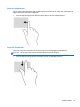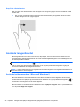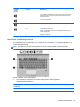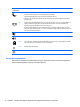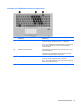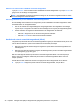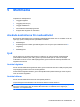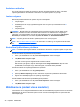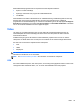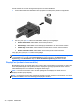User Guide - Windows 8
Så här ansluter du en VGA-visningsenhet till porten för extern bildskärm:
1. Anslut VGA-kabeln från bildskärmen eller projektorn till VGA-porten på datorn enligt bilden.
2. Om du trycker på fn+f4 alternerar skärmbilden mellan fyra visningslägen:
●
Endast datorskärm: Skärmbilden visas endast på datorn.
●
Dubblettläge: Skärmbilden visas samtidigt på både datorn och den externa enheten.
●
Utökat läge: Skärmbilden visas fördelat över både datorn och den externa enheten.
●
Endast sekundär skärm: Skärmbilden visas endast på den externa enheten.
Varje gång du trycker på fn+f4 ändras visningsläget.
OBS! Justera upplösningen för den externa enheten, i synnerhet om du använder utökat läge. Skriv
k på Startskärmen och välj sedan Kontrollpanelen i listan med appar. Välj Utseende och
anpassning. Under Bildskärm väljer du Ändra bildskärmsupplösning för bästa resultat.
DisplayPort (endast vissa modeller)
Med DisplayPort kan du ansluta datorn till en extern video- eller ljudenhet, till exempel en HDTV eller
andra kompatibla digital- eller ljudkomponenter. DisplayPort ger högre prestanda än den externa
VGA-bildskärmsporten och förbättrar den digitala anslutningen.
OBS! För att kunna överföra video- och/eller ljudsignaler via DisplayPort måste du ha en
DisplayPort-kabel (köps separat).
OBS! En DisplayPort-enhet kan anslutas till DisplayPort-porten på datorn. Informationen som visas
på datorns bildskärm kan visas samtidigt på DisplayPort-enheten.
40 Kapitel 5 Multimedia